.dll文件用什么打开 如何打开DLL文件
dll文件用什么打开,DLL文件(Dynamic Link Library)是一种包含可被多个程序共享的函数、数据和资源的文件格式,它们通常用于在不同的应用程序之间共享代码,提高软件的模块化程度和效率。由于DLL文件的内部结构与可执行文件不同,我们无法直接双击打开它们。我们应该用什么工具来打开DLL文件呢?如何正确地打开并查看DLL文件的内容呢?在本文中我们将详细介绍打开DLL文件的方法和工具,帮助您更好地了解和利用这些重要的文件。
方法如下:
1.第一步,打开一个程序的安装目录,在这里面可以看到一些dll的一些文件。
如果在它的上面双击的话会在它的旁边提示:如果是想要查看它可以下载安装一个叫exescope的自定义应用软件的工具
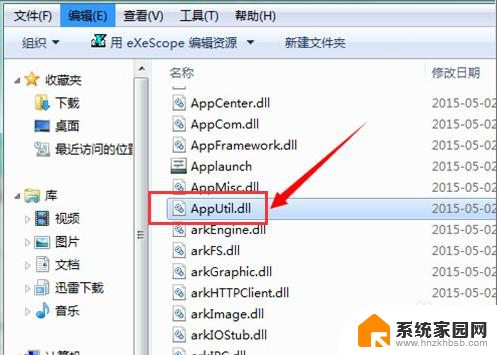
2.第二步,右边有一个更多,点击一下“更多”,可以看到它的默认安装路径,如果不需要更改的话,它就会默认的安装到c盘的程序文件夹中
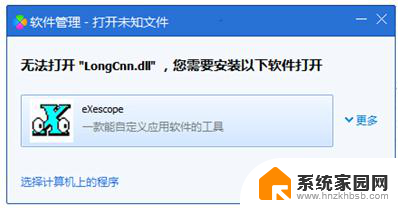
3.第三步,点击安装之后,在它弹出的面板中有一个自动汉化的说明,我们点击“已阅”

4.第四步,接着在它的安装过程中会出现一个安装类型,可以根据需要选择一个安装类型,这里就选择它默认的“典型安装”,然后点击:下一步
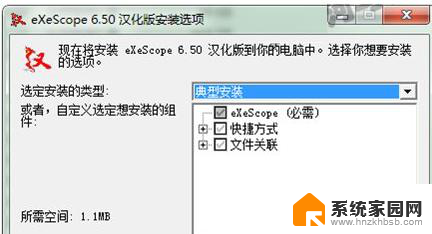
5.第五步,当安装到汉化的安装目录的时候它会提示。如果是不想把它安装到默认位置的话,可以在点击浏览选择一个安装的文件位置,这里就还是以它的默认的c盘中的program files\exescope的文件夹里
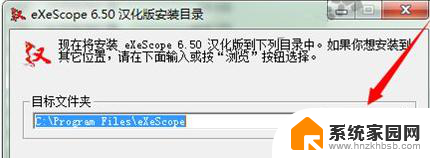
6.第六步,可以看到它上面的提示它的汉化版已安装完成,这时点击关闭

7.第七步,在dll的文件上点击右键,就可以看到右键的下拉菜单中可以看到它的程序右键菜单
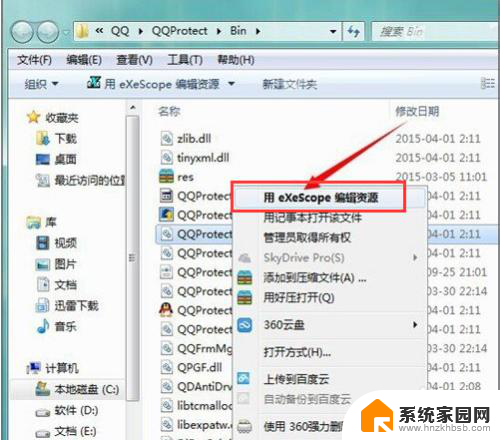
8.第八步,用右键菜单中的exescope,点击要打开的dll文件时,会出现一个提示:拒绝写入,这里只读模式打开,这时点击确定
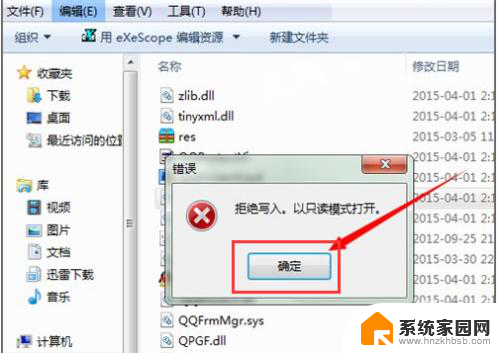
9.第九步,点击确定之后。就可以在它打开的面板中看到一些这样的文字,头部、导出、导入和资源,
如果点击它前面的+号可以查看到它所包含的不同内容
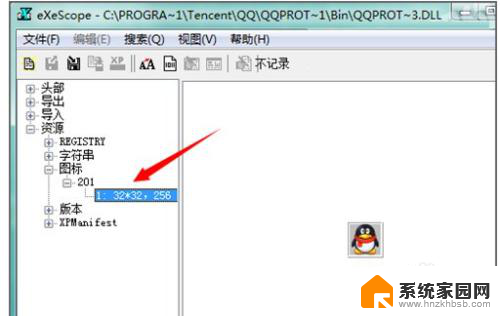
10.第十步,点击不同的dll文件时,可以看到它里面的内容也是不同的
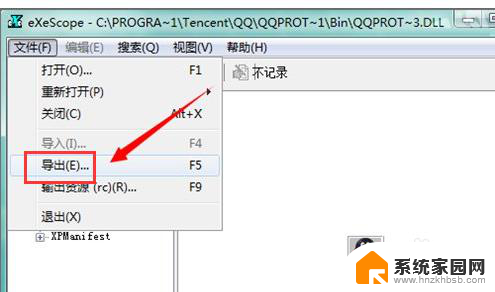
11.第十一步,当想要把所要的位图或者图标导出到一个文件夹的时候要在文件菜单中选择导出。选择一个存储的位置,可以看到它如果是图标的话,默认的存储就会是图标文件的后缀名,存储之后可以对其做一些修改
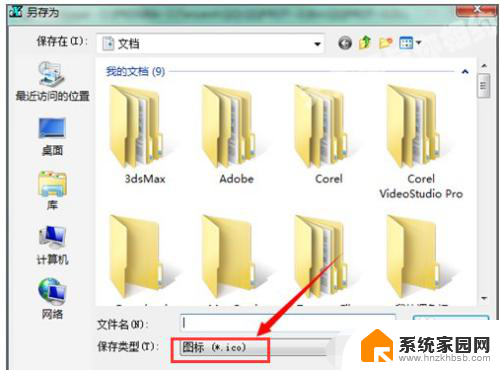
以上就是dll文件用什么打开的全部内容,如果您需要的话,您可以根据小编提供的步骤进行操作,希望这对您有所帮助。
- 上一篇: 如何关闭微信分身功能 如何关闭手机上的微信分身
- 下一篇: 黄色手帐怎么做好看简单 黄色手账怎么制作
.dll文件用什么打开 如何打开DLL文件相关教程
- windows缺少dll Windows打开文件出现缺少dll文件提示怎么办
- 光盘映像文件用什么软件打开 光盘映像文件打开软件
- exe文件手机用什么软件打开 手机打开exe文件方法
- 电脑里dat文件用什么软件打开 dat文件打开提示错误信息
- img格式文件用什么软件打开 img文件打开方法
- dwg文件怎么打开 电脑 dwg文件用什么打开
- 火绒修复dll文件 火绒dll文件修复方法
- 手机上如何打开压缩文件 如何用手机打开rar文件
- cdr怎么打开ai源文件 如何使用CDR打开AI文件
- tmp用什么打开 .tmp文件是什么类型的文件
- win家庭版怎么恢复系统 怎样恢复笔记本电脑系统
- mac怎样转换windows 苹果电脑怎么切换到windows系统
- 苹果电脑如何抹掉windows系统 Mac怎么彻底卸载Windows系统
- windows sonic有什么用 Windows Sonic音效是什么
- 怎样不让windows自动更新软件 笔记本电脑自动更新关闭教程
- windows如何关闭软件开机启动 电脑开机启动软件关闭方法
电脑教程推荐
- 1 windows系统清理c盘 Windows 清理C盘的技巧
- 2 小米突然不能快充怎么办 小米手机快充失效原因
- 3 login用户名和密码 电脑忘记用户名和密码怎么办
- 4 手机屏幕怎么设置一直亮 手机屏幕常亮设置方法
- 5 远程计算机不接受连接怎么设置 如何处理远程计算机不允许连接
- 6 windows十的截图怎么 笔记本电脑如何截屏图片
- 7 关机命令shutdown -s -t Windows关机命令 shutdown /p
- 8 日记本密码锁忘记密码怎么开 密码日记本忘记密码解决办法
- 9 手机如何更改照片的像素和大小 手机图片像素大小调整教程
- 10 移动云盘个人空间怎么清理 中国移动云盘如何清理缓存